WPS表格中如何插入、修改、刪除批注?在工作或?qū)W習(xí)使用WPS表格的時(shí)候,有可能會(huì)需要插入批注,或者修改、刪除批注,那么,在WPS表格中如何插入批注、修改批注、刪除批注呢?
1、打開WPS表格,然后打開需要插入、修改、刪除批注的文檔。如下所示
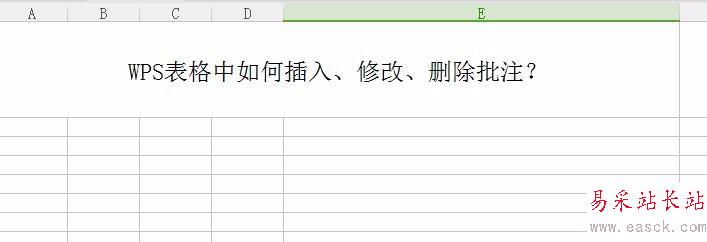
2、在需要插入批注的單元格中,鼠標(biāo)右鍵單擊在彈出的窗口中選擇【插入批注】,如下圖所示
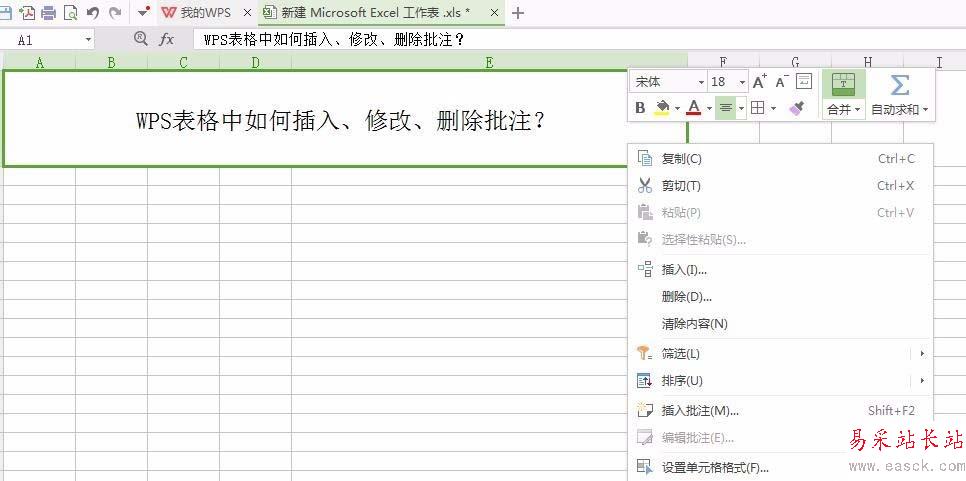
3、點(diǎn)擊【插入批注】后,可以看到表格中該單元格自動(dòng)插入了一個(gè)批注,如下圖所示
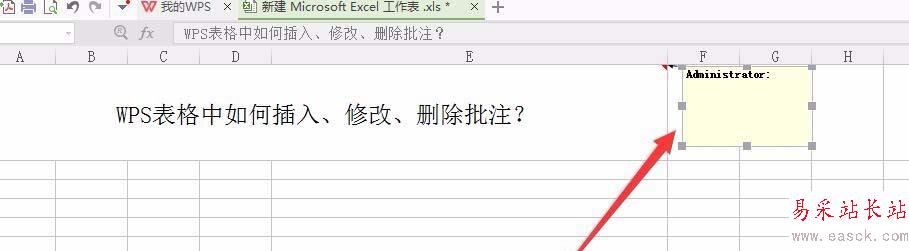
4、點(diǎn)擊批注輸入框,可以在輸入框內(nèi)輸入批注內(nèi)容,如下圖所示,
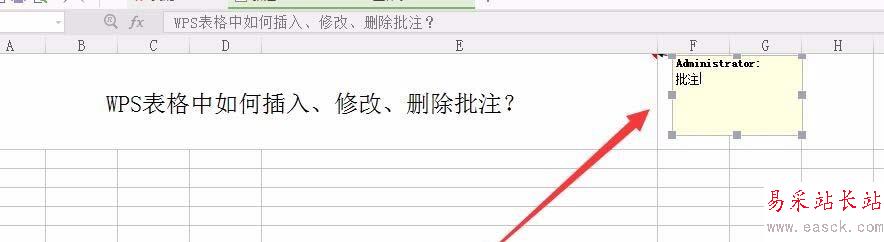
5、點(diǎn)擊單元格可以看到批注已經(jīng)新建完成了,如下圖所示
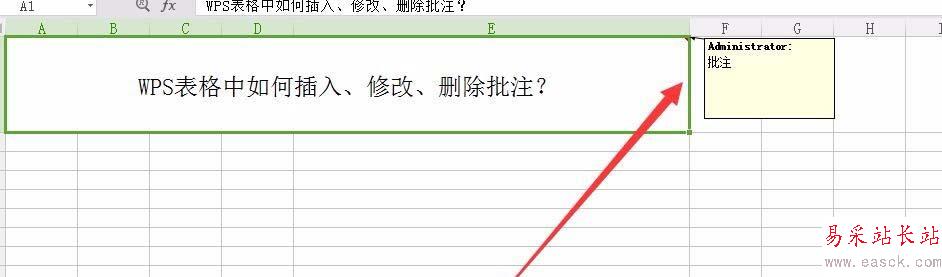
6、想要修改批注內(nèi)容,鼠標(biāo)右鍵單擊單元格,選擇【編輯批注】選項(xiàng),進(jìn)行修改批注,如下圖所示
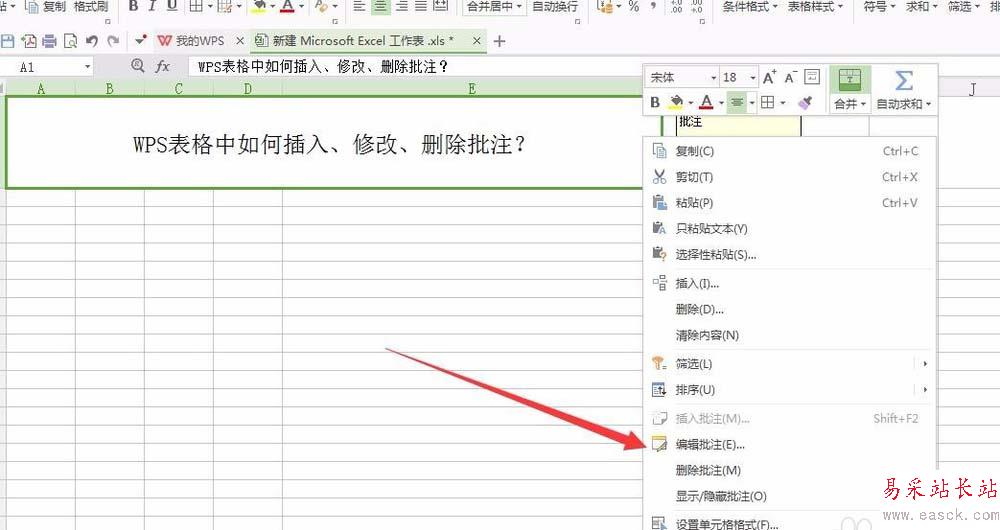
7、想要?jiǎng)h除批注內(nèi)容,鼠標(biāo)右鍵單擊單元格,選擇【刪除批注】選項(xiàng),進(jìn)行刪除批注,如下圖所示
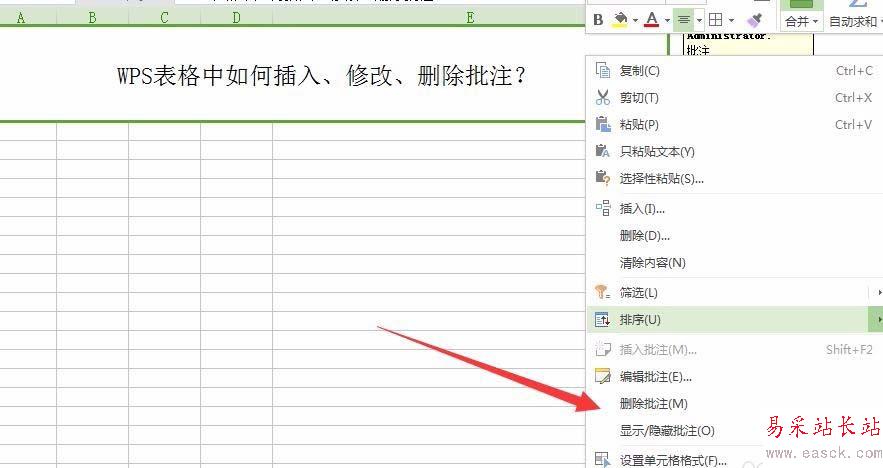
相關(guān)推薦:
WPS批注怎么設(shè)置隱藏不打印出來?
WPS表格SUM求和公式結(jié)果出錯(cuò)該怎么辦?
WPS批注上的抬頭名稱用戶信息該怎么修改?
新聞熱點(diǎn)
疑難解答
圖片精選